wps软件Word中如何批量居中图片
来源:网络收集 点击: 时间:2024-08-03【导读】:
我们在编辑文章时经常会需要插入图片辅助阅读,文章内的图片一般要求是居中对齐,但是手动一张一张图片单独设置对其格式效率会比较低,那么如何在Word中批量居中图片呢?今天我们一起来学习一下吧。喜欢有用的点赞和分享,欢迎在下方留言讨论问题。工具/原料more电脑wps方法/步骤1/6分步阅读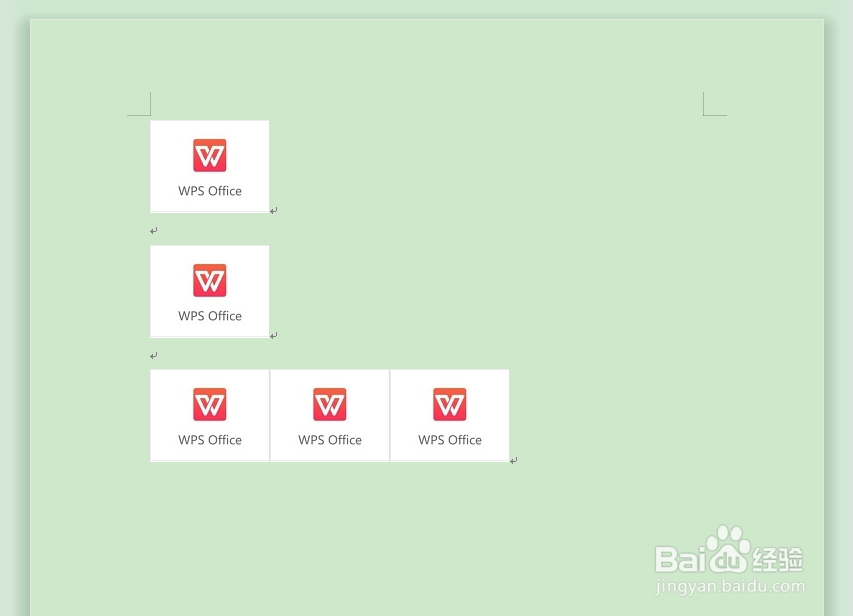 2/6
2/6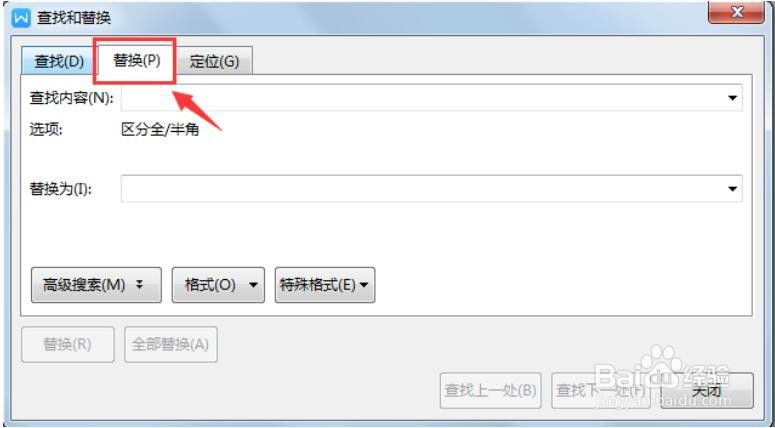 3/6
3/6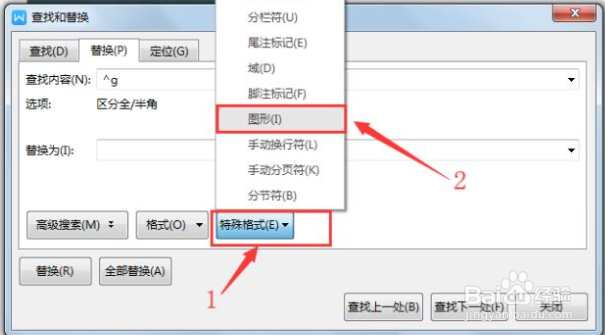 4/6
4/6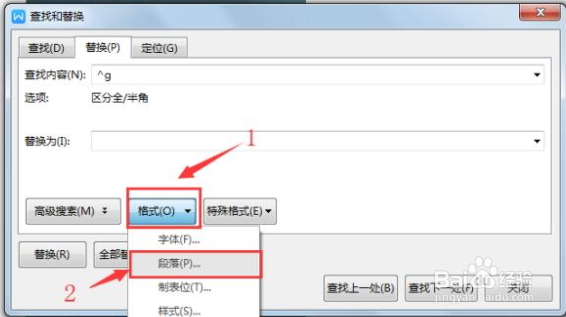 5/6
5/6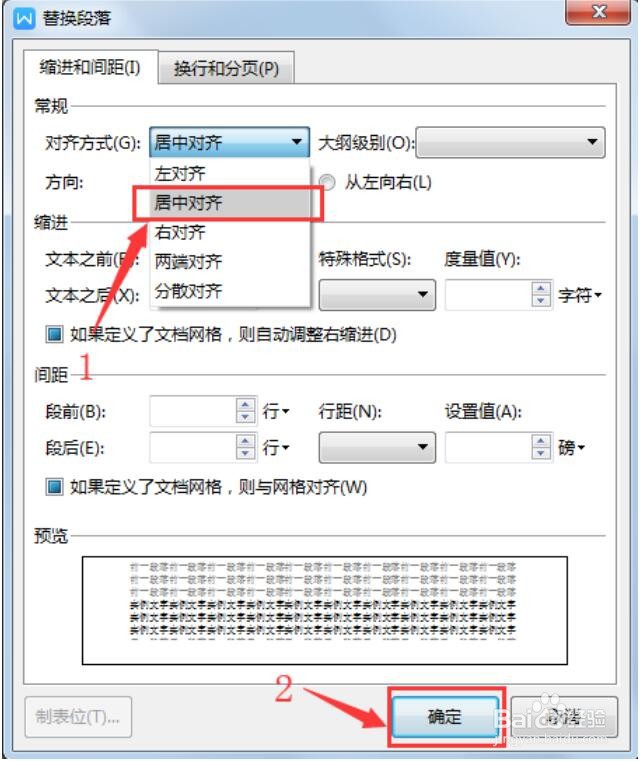 6/6
6/6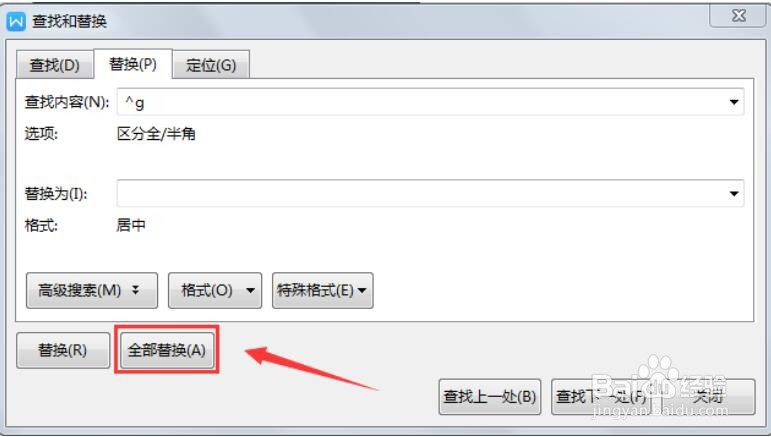 注意事项
注意事项
操作一:打开电脑,找到需要修改图片居中的文档点击打开,操作如下
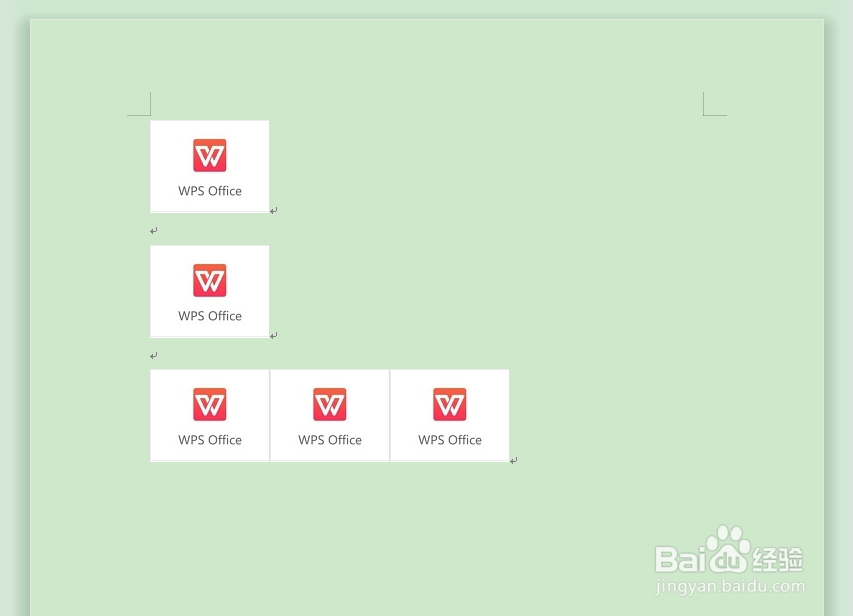 2/6
2/6操作二:按快捷组合键【Ctrl+F】,在弹出来的对话框中选择【替换】选项卡:操作如下
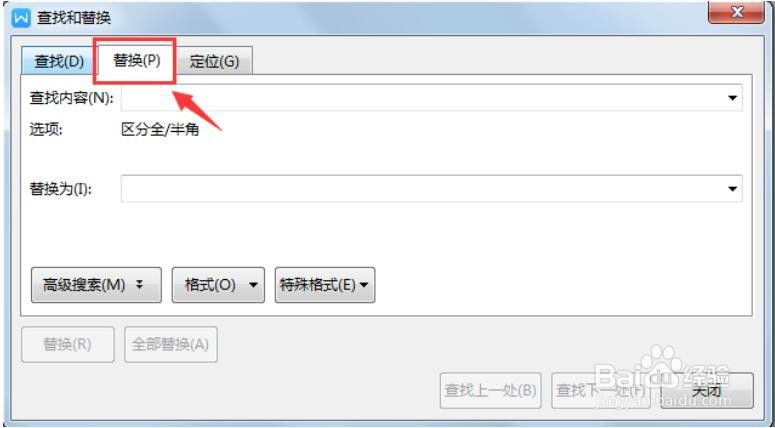 3/6
3/6操作三:将光标移至【查找内容】的输入框中,点击【特殊格式】选择【图形】选项:操作如下
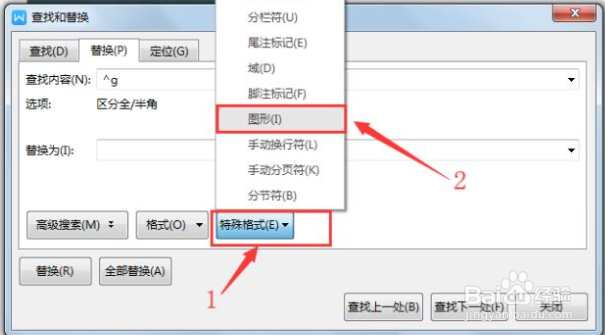 4/6
4/6操作四:将光标移至【替换为】的输入框中,依次点击【格式】-【段落】:操作如下
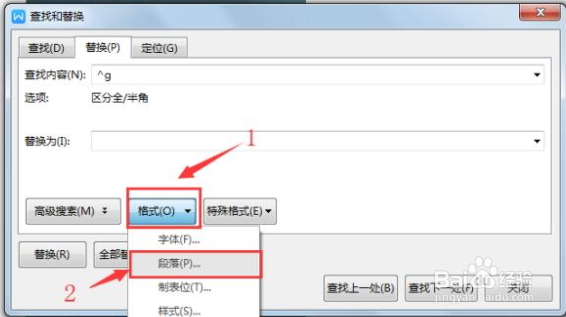 5/6
5/6操作 五:在对话框中的对齐方式选择【居中对齐】后点击【确定】:操作如下
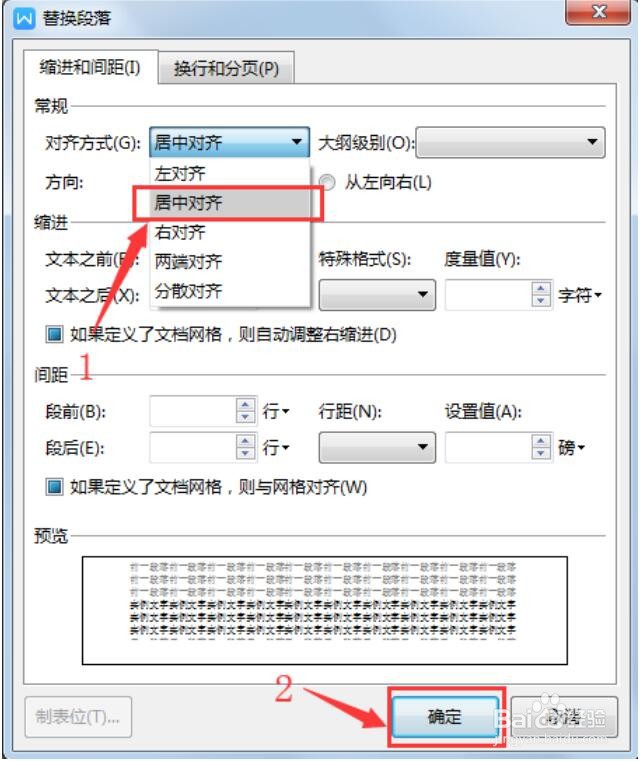 6/6
6/6操作六:此时会回到原先的对话框,点击【全部替换】即可:操作如下
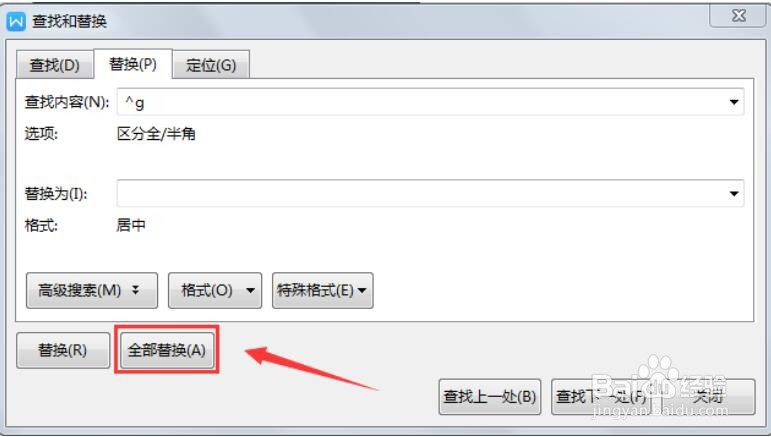 注意事项
注意事项以上就是具体的操作方法
喜欢有用的点赞
WPS版权声明:
1、本文系转载,版权归原作者所有,旨在传递信息,不代表看本站的观点和立场。
2、本站仅提供信息发布平台,不承担相关法律责任。
3、若侵犯您的版权或隐私,请联系本站管理员删除。
4、文章链接:http://www.1haoku.cn/art_1056277.html
上一篇:gs4手动挡上坡辅助怎么用
下一篇:win10电脑初始化硬盘的方法
 订阅
订阅